Général
Qu’est-ce qu’AVG Antivirus pour Android ?
AVG AntiVirus pour Android est une application de sécurité qui aide à protéger votre appareil mobile contre le phishing, les malwares et les spywares indésirables, ainsi que les virus malveillants tels que les chevaux de Troie. Elle aide également à protéger les comptes de messagerie et comptes associés à vos adresses e-mail, à verrouiller les applications sensibles, et même à protéger l’accès aux photos stockées sur votre appareil.
Comment AVG AntiVirus m’aide-t-il à protéger mon appareil Android ?
AVG AntiVirus vous aide à protéger votre appareil Android contre les menaces et les malwares connus et surveille les données entrantes et sortantes en fonction de vos préférences. Nous nous efforçons de protéger votre appareil contre toutes les menaces possibles, mais aucune solution n’est efficace à 100 %.
Comme tous les produits sur le marché Android, il fait l’objet de restrictions imposées par la version du système d’exploitation qu’il exécute. Il ne protège pas votre appareil contre les exploits ciblant des vulnérabilités spécifiques du noyau du système d’exploitation, de la pile réseau et d’autres composants essentiels du système. Toutefois, nous prenons avec sérieux notre rôle dans l’industrie de la sécurité et travaillons en permanence avec les fournisseurs d’Android afin de développer des solutions futures qui limitent les risques d’attaque.
Téléchargement et installation
Quelle est la configuration requise pour AVG Antivirus ?
- Google Android 9.0 (Pie, API 28) ou version ultérieure
- Une connexion Internet pour télécharger, activer et gérer les mises à jour de l’application
AVG Antivirus prend en charge les téléphones et les tablettes Android. L’application est compatible avec la plupart des appareils ARM Android. Cependant, parce que chaque fournisseur ou fabricant apporte de légères modifications à ses appareils, certaines fonctionnalités peuvent ne pas opérer comme prévu ou, dans de rares cas, ne pas opérer. Notez qu’AVG ne peut pas couvrir toutes les personnalisations fournisseur du système d’exploitation. Vos commentaires sont toutefois les bienvenus si vous rencontrez des problèmes d’incompatibilité sur votre appareil Android.
Si vous utilisez un ROM (mémoire en lecture seule) personnalisé, l’application peut se comporter de manière indésirable. Contactez l’assistance AVG pour lui faire part de tout commentaire relatif à ce problème.
- Appareils exécutant Google Android 5.1 (Lollipop, API 22) ou version antérieure.
- Symbian, iOS, Microsoft Windows Phone/Mobile, Bada, WebOS ou tout système d’exploitation mobile autre qu’Android. Cette application ne fonctionne pas sur les appareils iPhone ou iPad.
Comment télécharger et installer AVG Antivirus sur Android ?
Pour obtenir des instructions d’installation et d’activation détaillées, consultez les articles suivants :
Abonnement et activation
Quels sont les avantages d’un abonnement AVG Antivirus Pro ?
AVG Antivirus Pro est la version payante de l’application. Avec un abonnement payant, vous pouvez bénéficier des fonctionnalités Premium suivantes :
- Suppression des publicités : supprime les publicités de tiers dans AVG AntiVirus.
- Verrou d’applications : protège l’accès à vos applications à l’aide d’un code PIN.
- Analyse automatique : vous permet de définir un jour et une heure auxquels l’application doit automatiquement analyser votre appareil.
- Protection anti-arnaques : analyse les liens avant de les ouvrir dans votre navigateur pour vous protéger des sites de phishing.
- Coffre-fort de photos : stockage sécurisé d’un nombre illimité de photos dans un coffre-fort chiffré sur votre appareil.
- Support direct d’AVG : vos demandes de support seront traitées en priorité.
En plus d’AVG AntiVirus PRO pour Android, nous proposons également les abonnements payants suivants :
- AVG Mobile Pro Plus : contient AVG Antivirus Pro pour Android et AVG Cleaner Pro pour Android (utilisation sur un maximum de 5 appareils Android simultanément).
- AVG Mobile Ultimate : offre toutes les fonctionnalités incluses dans AVG Mobile Pro Plus, plus la fonctionnalité VPN d’AVG Antivirus pour Android ou le VPN AVG Secure pour Android (utilisation sur un maximum de 5 appareils Android simultanément).
Comment se procurer un abonnement payant à AVG AntiVirus ?
- Appuyez sur Mettre à niveau (en haut à droite de l’écran principal de l’application).
- Sélectionnez votre forfait préféré, puis appuyez sur Mettre à niveau.
- Suivez les instructions à l’écran pour terminer la transaction.
Une fois la transaction terminée, votre abonnement s’active automatiquement sur l’appareil utilisé pour effectuer l’achat. Votre abonnement est valable pour tous les appareils connectés à votre compte Google et sur lesquels AVG Antivirus est installé.
Mon abonnement AVG Antivirus Pro est-il également valable pour d’autres applications payantes d’AVG ?
Non. Si vous vous abonnez à AVG AntiVirus Pro, votre abonnement n’est valable que pour cette application. Les abonnements AVG Mobile Pro Plus et AVG Mobile Ultimate donnent accès à d’autres applications AVG payantes pour Android.
Que se passe-t-il si je passe de mon abonnement actuel à un autre abonnement ?
Lorsque vous passez d’une version payante d’AVG Antivirus à une autre (par exemple, d’AVG Antivirus Pro à AVG Mobile Ultimate), le Google Play Store calcule automatiquement la part non utilisée de votre abonnement initial. Pour compenser la valeur de cet abonnement non utilisé, vous aurez accès au nouvel abonnement pendant une période équivalente à la valeur de l’abonnement non utilisé, sans frais supplémentaires. Cela signifie que vous ne serez pas facturé immédiatement lorsque vous activerez votre nouvel abonnement, mais au terme de cette période (sauf en cas de résiliation préalable). La durée de votre période d’accès dépend de la part de votre abonnement original qui n’a pas été utilisée. La date de votre premier paiement s’affiche lors de la mise à niveau de votre abonnement.
Comment utiliser mon abonnement AVG Antivirus pour la première fois sur un autre appareil Android ?
Pour commencer à utiliser AVG Antivirus sur un autre appareil Android, consultez l’article suivant : Transfert ou restauration d’abonnements mobiles AVG.
Comment annuler un abonnement à AVG Antivirus ?
La désinstallation de l’application AVG AntiVirus de votre appareil Android n’annule pas votre abonnement ; il vous sera donc toujours facturé jusqu’à ce que vous l’annuliez. Pour annuler un abonnement, assurez-vous d’être connecté au Google Play Store avec le compte Google que vous avez utilisé pour acheter l’abonnement, puis suivez les étapes ci-dessous :
- Sur l’écran d’accueil de votre appareil, appuyez sur l’icône Google Play Store pour ouvrir la boutique.
- Appuyez sur l’icône de roue dentée en haut à droite, puis appuyez sur Paiements et abonnement ▸ Abonnements.
- Appuyez sur l’abonnement que vous souhaitez annuler et cliquez sur Annuler l’abonnement.
Google Play Store confirme que l’abonnement est annulé. Votre abonnement est annulé et prendra fin une fois le cycle de facturation en cours terminé.
Que faire si AVG AntiVirus ne détecte pas l’abonnement que j’ai acheté ?
Dans quelques rares cas, AVG Antivirus ne détecte pas votre abonnement valide et affiche le message Aucun abonnement trouvé lorsque vous essayez de restaurer votre abonnement. Pour résoudre ce problème, consultez l’article suivant : Résoudre les problèmes d’activation dans les applications mobiles AVG.
Fonctionnalités
À quoi sert Analyser maintenant ?
Le bouton Analyser maintenant de l’écran principal de l’application permet d’analyser les applications installées sur votre appareil et vous informe des risques de sécurité que représentent les modifications apportées aux paramètres Android par défaut.
AVG Antivirus analyse automatiquement les applications nouvellement installées la première fois qu’elles sont exécutées. Si un malware est détecté, AVG Antivirus propose de désinstaller l’application ou de supprimer le fichier. Si une application ou un fichier est défini de manière inexacte comme un malware, vous pouvez transmettre la détection de ce faux positif directement au Laboratoire de menaces AVG.
Pour programmer des analyses automatiques, appuyez sur ![]() Explorer ▸ Centre d’analyse et sélectionnez Rechercher automatiquement les menaces. Assurez-vous que le curseur est vert (ACTIVÉ) et sélectionnez les options Jours d’analyse et Heure de l’analyse de votre choix pour programmer l’analyse automatique.
Explorer ▸ Centre d’analyse et sélectionnez Rechercher automatiquement les menaces. Assurez-vous que le curseur est vert (ACTIVÉ) et sélectionnez les options Jours d’analyse et Heure de l’analyse de votre choix pour programmer l’analyse automatique.
Qu’est-ce que l’Alerte piratage ?
L’Alerte piratage surveille les comptes connectés à votre adresse e-mail et vous avertit en cas de piratage ou de fuite de données.
Pour déterminer si les mots de passe associés à vos comptes ont fait l’objet d’une fuite :
- Appuyez sur Alertes piratage.
- Connectez-vous à un compte de messagerie ou continuez à utiliser un compte déjà connecté.
- Patientez pendant qu’AVG Antivirus analyse les fuites de données impliquant votre adresse e-mail.
Les résultats de l’analyse indiquent les comptes en ligne concernés ou affichent le message Aucune fuite détectée.
Une fois l’Alerte piratage activée, vous pouvez vérifier manuellement l’existence de fuites à tout moment en appuyant sur Vérifier maintenant, en ajoutant une adresse e-mail à vérifier et en appuyant sur Vérifier les violations de données.
Qu’est-ce que Nettoyer ?
Lorsque vous appuyez sur la vignette Nettoyer les éléments indésirables sur l’écran principal de l’application, AVG AntiVirus analyse votre appareil et affiche l’espace de stockage utilisé par les fichiers indésirables. Désélectionnez tous les éléments que vous ne voulez pas nettoyer, puis libérez de l’espace sur votre appareil en appuyant sur Nettoyer.
La fonctionnalité Nettoyer nettoie trois types de fichiers :
- Fichiers temporaires des applications : données temporaires qui peuvent être supprimées sans impact sur les fonctionnalités de l’application.
- Fichiers d’installation utilisés : fichiers APK utilisés par des sources autres que Google Play.
- Cache des publicités : données provenant de dossiers où les systèmes publicitaires enregistrent leurs ressources.
Pour libérer plus d’espace, installez l’application AVG Cleaner directement à partir de l’écran des résultats du Nettoyage approfondi.
Qu’est-ce que l’option Analyser le Wi-Fi/Inspecteur réseau ?
La vignette Analyser le réseau Wi-Fi sur l’écran principal de l’application permet d’analyser votre réseau pour y détecter les problèmes de routeur, de chiffrement, de Wi-Fi et de connexion. Lorsque cette action est terminée, l’application vous indique si le réseau auquel vous êtes connecté est sûr. Vous recevez une description de tous les problèmes détectés, ainsi que des instructions pour les résoudre. Après l’analyse, la vignette Analyser Wi-Fi se transforme en Vérifier la vitesse.
Qu’est-ce que l’option Vérifier la vitesse/Test de vitesse Wi-Fi ?
Une fois que le réseau Wi-Fi auquel vous êtes actuellement connecté a été analysé pour rechercher d’éventuels problèmes grâce à la fonctionnalité Analyser le réseau Wi-Fi, l’onglet de la fonctionnalité devient Vérifier la vitesse. Lorsque vous appuyez sur Vérifier la vitesse, l’application mesure et évalue les vitesses de téléchargement et de chargement actuelles de votre réseau. Cette fonction est également disponible dans la section ![]() Explorer ▸ Test de vitesse du Wi-Fi.
Explorer ▸ Test de vitesse du Wi-Fi.
Qu’est-ce que l’Agent web ?
L’Agent web est conçu pour bloquer automatiquement les URL malveillantes pouvant endommager votre appareil ou voler des informations, par exemple des données personnelles ou des mots de passe. Vous pouvez débloquer ces URL à vos risques et périls ou bien ajouter d’autres sites web à la liste des sites bloqués. L’Agent web vous avertit aussi lorsque vous consultez un site web sensible et vous conseille d’activer votre VPN pour plus de protection.
Pour accéder à l’Agent web, appuyez sur ![]() Explorer ▸ Agent web.
Explorer ▸ Agent web.
Qu’est-ce que la Protection anti-arnaques ?
La Protection anti-arnaques est une fonction premium qui vous aide à vous protéger contre l’exposition à des sites de phishing qui pourraient tenter de dérober vos informations de carte de crédit, vos mots de passe et d’autres informations personnelles. Elle est conçue pour fonctionner avec les navigateurs les plus populaires disponibles dans le Google Play Store.
Lorsque cette fonctionnalité est activée, AVG Antivirus s’ouvre en arrière-plan pour analyser rapidement les liens provenant de l’extérieur de votre navigateur (par exemple, dans un e-mail, un SMS ou une application de messagerie). Si le lien est sûr, il s’ouvre normalement dans votre navigateur par défaut. Si le lien est dangereux, un avertissement contextuel s’affiche pour que vous puissiez décider de rétablir la sécurité ou de poursuivre à vos propres risques. Pour activer cette fonctionnalité :
- Appuyez sur
 Explorer ▸ Protection anti-arnaques.
Explorer ▸ Protection anti-arnaques. - Si vous utilisez la fonction Protection anti-arnaques pour la première fois, appuyez sur Commencer la configuration. Vous pouvez également appuyer sur Activer.
- Appuyez sur Définir le navigateur par défaut pour ouvrir les paramètres de votre appareil.
- Appuyez sur Navigateur, puis sélectionnez AVG AntiVirus comme navigateur web par défaut dans les paramètres de votre appareil Android. Cette exigence n’est qu’une formalité du système pour qu’AVG Antivirus puisse rechercher les menaces. La Protection contre les arnaques est conçue pour ouvrir un lien dans un navigateur web tiers après l’avoir vérifié.
L’emplacement des préférences du navigateur par défaut dans les paramètres d’Android peut varier selon la version d’Android ou le fabricant de l’appareil. Par exemple, accédez à Paramètres ▸ Applications ▸ Avancé (le cas échéant) ▸ Applications par défaut ▸ Navigateur pour définir AVG Antivirus comme navigateur par défaut.
La Protection anti-arnaques est maintenant activée.
Qu’est-ce que le Verrou d’applications ?
Le Verrou d’applications est une fonction payante d’AVG AntiVirus Pro qui vous aide à protéger vos applications sensibles à l’aide d’un code PIN ou d’un geste de déverrouillage. Si vous pouvez déverrouiller votre appareil à l’aide de votre empreinte digitale, vous pouvez également utiliser cette option pour le Verrou d’applications. Pour activer cette fonctionnalité :
- Appuyez sur
 Explorer ▸ Verrou d’applications.
Explorer ▸ Verrou d’applications. - Si vous utilisez la fonction Verrou d’applications pour la première fois, appuyez sur Démarrer.
- Si vous y êtes invité, suivez les instructions à l’écran pour définir un code PIN et accorder des autorisations. Vous pouvez aussi définir un geste ou une empreinte de déverrouillage.
- Appuyez sur Activer le Verrou d’applications.
- Pour protéger une application, cliquez sur le curseur correspondant pour le faire passer au vert (activé). Les applications verrouillées s’affichent dans Applications verrouillées et les applications déverrouillées dans Applications recommandées.
Une fois le verrou d’applications activé, vous pouvez modifier ses paramètres en appuyant sur ⋮ Plus d’options (trois points) ▸ Paramètres en haut à droite de l’écran principal du verrou d’applications. Vous avez le choix entre les options suivantes :
- Sélectionnez Code PIN et motif pour créer ou modifier votre code PIN, définir un motif ou configurer le déverrouillage par empreinte digitale.
- Sélectionnez Délai du Verrou d’applications pour spécifier à quel moment les applications doivent être verrouillées.
Le Verrou d’applications est maintenant configuré et prêt à l’emploi. Pour désactiver cette fonctionnalité, appuyez sur le curseur situé en haut de l’écran principal du verrou d’applications pour le désactiver.
Qu’est-ce que le Coffre-fort de photos ?
Le Coffre-fort de photos vous permet de protéger l’accès aux photos stockées sur votre appareil à l’aide d’un code PIN. Les photos déplacées dans le Coffre-fort de photos sont chiffrées et masquées. Vous pouvez accéder au Coffre-fort de photos dans la section ![]() Explorer ▸ Coffre-fort de photos. Pour ajouter une photo au Coffre-fort de photos, appuyez sur Ajouter une photo, puis sélectionnez l’une des options suivantes :
Explorer ▸ Coffre-fort de photos. Pour ajouter une photo au Coffre-fort de photos, appuyez sur Ajouter une photo, puis sélectionnez l’une des options suivantes :
- Prendre une nouvelle photo : prenez une nouvelle photo et ajoutez-la directement au Coffre-fort de photos.
- Prenez une photo avec votre appareil photo.
- Appuyez sur OK pour déplacer la photo dans le Coffre-fort de photos ou appuyez sur Réessayer pour reprendre la photo.
- Importer depuis la galerie : sélectionnez des photos de votre galerie pour les ajouter au Coffre-fort de photos.
- Cochez la ou les photos que vous voulez protéger.
- Appuyez sur Masquer maintenant.
Pour supprimer des photos du Coffre-fort de photos, cochez la ou les photos à supprimer et appuyez sur l’icône correspondante en haut de l’écran :
- Icône Exporter : exporte une photo à son emplacement d’origine et la rend visible pour les autres utilisateurs.
- Icône Corbeille : supprime une photo du Coffre-fort de photos et de son emplacement d’origine. Cette action ne peut pas être annulée.
Si vous oubliez votre code PIN :
- Lorsque vous êtes invité à saisir votre code PIN, appuyez sur Vous avez oublié votre code PIN ?
- Suivez les instructions à l’écran pour réinitialiser votre code PIN à l’aide des informations d’identification de votre compte Google.
Dans la version gratuite d’AVG Antivirus, vous pouvez protéger jusqu’à 10 photos. Pour sécuriser un nombre illimité de photos, effectuez la mise à niveau vers la version payante d’AVG Antivirus.
Qu’est-ce que la fonction Utilisation des applis ?
La fonction Utilisation des applis vous fournit des informations sur l’utilisation des applications de votre appareil et vous permet de voir quelles autorisations sont requises pour les applications installées. Pour accéder à l’Utilisation des applis, appuyez sur ![]() Explorer ▸ Utilisation des applis.
Explorer ▸ Utilisation des applis.
Sélectionnez l’un des onglets en haut de l’écran :
- Applications : affiche une liste des applications installées et vous permet de les désinstaller ou d’afficher les informations relatives à chacune d’entre elles.
- Autorisations : permet d’afficher les différents types d’autorisations requises pour chacune de vos applications.
Protection VPN
Qu’est-ce que la protection VPN ?
La fonction Connexion VPN vous permet de vous connecter à Internet via des serveurs VPN AVG sécurisés, via un tunnel chiffré pour aider à protéger vos activités en ligne des regards indiscrets. Le VPN d’AVG AntiVirus pour Android offre :
- Protection : sur les réseaux publics, certains utilisateurs peuvent pirater les données sensibles (informations de connexion, mots de passe...) des autres utilisateurs. La connexion VPN chiffrée offre une protection efficace contre ces types d’attaques.
- Anonymisation : avec les connexions haut débit, beaucoup de personnes possèdent des adresses IP fixes, qui peuvent être suivies lors de la navigation sur des sites sensibles. Avec une connexion VPN, la session de navigation est anonymisée, car l’adresse IP que le serveur distant voit est l’adresse du serveur VPN et non celle de l’utilisateur.
- Accès au contenu du monde entier : l’utilisation d’un VPN vous permet d’accéder à des serveurs situés dans différentes parties du monde.
Quelle est la différence entre la fonctionnalité VPN d’AVG AntiVirus pour Android et l’application VPN AVG Secure ?
Aussi bien la fonctionnalité de Protection VPN d’AVG AntiVirus pour Android que l’application VPN AVG Secure vous permettent de vous connecter à Internet via des serveurs VPN AVG et vous aident à protéger vos données personnelles et à rester anonyme en ligne. Lorsque vous vous connectez à nos serveurs VPN avec la fonctionnalité Protection VPN d’AVG AntiVirus pour Android, vous avez accès à la même liste de serveurs que celle disponible dans le VPN AVG Secure.
L’application VPN AVG Secure contient certains paramètres avancées qui ne sont pas disponibles dans AVG AntiVirus pour Android, par exemple les fonctions Connexion automatique et Segmentation de tunnel. Pour plus d’informations, consultez l’article suivant : VPN AVG Secure - Foire aux questions.
Comment ajouter la fonctionnalité VPN à AVG Antivirus pour Android ?
Cette fonctionnalité est disponible pour les appareils Android avec un abonnement AVG Mobile Ultimate.
Puis-je utiliser mon abonnement au VPN AVG Secure pour activer la fonction VPN dans AVG Antivirus pour Android ?
Non. Dans ce cas, vous continuerez à utiliser le VPN AVG Secure comme une application à part. Toutefois, le code d’activation d’un abonnement AVG Mobile Ultimate peut être utilisé pour activer le VPN d’AVG Antivirus ou le VPN AVG Secure (pour une utilisation sur un maximum de 5 appareils simultanément).
Paramètres
Comment modifier les notifications que je vois dans AVG Antivirus ?
Pour gérer les notifications dans AVG AntiVirus, appuyez sur ![]() Compte ▸ Paramètres ▸ Notifications.
Compte ▸ Paramètres ▸ Notifications.
Pour en savoir plus sur les notifications, reportez-vous à l’article suivant : Gérer les notifications et publicités dans AVG Antivirus pour Android.
Comment désactiver ou personnaliser la notification permanente ?
La notification permanente garantit la protection de votre appareil en empêchant Android de stopper les processus d’AVG AntiVirus. Sur les appareils fonctionnant sous Android 8.0 ou des versions ultérieures, la désactivation de la notification permanente n’est pas une option. Cependant, la notification peut être minimisée ou configurée pour une interruption minimale dans les paramètres de votre appareil. Pour plus d’informations, consultez l’article suivant : Explication des notifications Android quand AVG AntiVirus pour Android tourne en arrière-plan.
Comment personnaliser mes paramètres de protection ?
Les composants Protection d’AVG Antivirus surveillent et analysent votre appareil pour détecter les activités suspectes et vous aider à vous protéger des malwares et des virus.
Appuyez sur ![]() Compte ▸ Paramètres ▸ Protection pour accéder au options suivantes :
Compte ▸ Paramètres ▸ Protection pour accéder au options suivantes :
- Analyse automatique : vous permet de planifier l’analyse. Sélectionnez un jour de la semaine et une heure auxquels l’application doit automatiquement analyser votre appareil.
- Agent d’applications : analyse les applications après leur installation.
- Agent des fichiers : analyse votre appareil pour détecter les fichiers malveillants.
- Base de données virale : affiche la version de votre application et les détails de la mise à jour.
Comment modifier les paramètres de délai du Verrou d’applications ?
Pour spécifier quand les applications seront verrouillées par la fonction Verrou d’applications, appuyez sur ![]() Compte ▸ Paramètres ▸ Paramètres de verrouillage, puis sur Délai du Verrou d’applications. Vous avez le choix entre les options suivantes :
Compte ▸ Paramètres ▸ Paramètres de verrouillage, puis sur Délai du Verrou d’applications. Vous avez le choix entre les options suivantes :
- Immédiatement : verrouille une application immédiatement après que vous l’ayez passée en arrière-plan.
- Après 10 secondes : verrouille une application 10 secondes après que vous l’ayez passée en arrière-plan.
- Après 30 secondes : verrouille une application 30 secondes après que vous l’ayez passée en arrière-plan.
- Après 1 minute : verrouille une application 1 minute après que vous l’ayez passée en arrière-plan.
- Lorsque l’écran s’éteint : verrouille une application lorsque l’écran de votre appareil s’éteint.
Lorsque cette application ou une autre application gérée par le Verrou d’applications est lancée dans le délai sélectionné, le compte à rebours s’arrête et redémarre. Indépendamment des paramètres de délai, le Verrou d’applications verrouille toujours vos applications lorsque votre écran s’éteint.
Lorsqu’une application est déverrouillée, toutes les autres applications gérées par le Verrou d’applications sont également déverrouillées automatiquement afin que vous puissiez accéder à toutes vos applications dans le délai imparti.
Comment vérifier quelle version d’AVG Antivirus est installée sur mon appareil Android ?
- Ouvrez AVG AntiVirus et appuyez sur
 Compte ▸ À propos.
Compte ▸ À propos. - Vérifiez la version actuelle de l’application sous AVG AntiVirus.
Où puis-je trouver Mes statistiques ?
L’option Mes statistiques est disponible dans la section ![]() Compte ▸ Mes statistiques.
Compte ▸ Mes statistiques.
L’option Mes statistiques vous permet d’afficher toutes les activités effectuées par AVG Antivirus pour Android. Celles-ci incluent principalement les mises à jour et les analyses.
Comment contrôler les données que je partage avec AVG et des tiers ?
Pour gérer vos préférences de partage des données, appuyez sur ![]() Compte ▸ Paramètres ▸ Politique de confidentialité. Appuyez sur le curseur en face de l’une des options suivantes pour qu’il passe au vert (Activé) pour accepter ou gris (Désactivé) pour refuser :
Compte ▸ Paramètres ▸ Politique de confidentialité. Appuyez sur le curseur en face de l’une des options suivantes pour qu’il passe au vert (Activé) pour accepter ou gris (Désactivé) pour refuser :
- Améliorations
- Partager les données sur les menaces
- Partager les données d’utilisation des applications
- Collecter les données d’utilisation des applications
- Offres
- Partager les données d’utilisation de l’application (dans la version gratuite d’AVG AntiVirus, cette option n’apparaît pas, mais elle est activée par défaut)
Comment puis-je vérifier si ma base de données virale a été mise à jour ?
La base de données virale est mise à jour automatiquement. Appuyez sur ![]() Compte ▸ Paramètres ▸ Protection ▸ Base de données virale pour vérifier la version actuelle de la base de données virale et la date à laquelle elle a été installée. Pour empêcher AVG AntiVirus de se mettre à jour lorsque vous vous connectez à Internet via vos données mobiles, appuyez sur le curseur situé en face de Mise à jour automatique par Wi-Fi pour qu’il devienne vert (activé). Nous ne vous recommandons pas de garder ce paramètre activé.
Compte ▸ Paramètres ▸ Protection ▸ Base de données virale pour vérifier la version actuelle de la base de données virale et la date à laquelle elle a été installée. Pour empêcher AVG AntiVirus de se mettre à jour lorsque vous vous connectez à Internet via vos données mobiles, appuyez sur le curseur situé en face de Mise à jour automatique par Wi-Fi pour qu’il devienne vert (activé). Nous ne vous recommandons pas de garder ce paramètre activé.
Résolution des problèmes
Comment désinstaller AVG Antivirus pour Android ?
Si vous ne souhaitez plus utiliser AVG AntiVirus pour Android, vous devez résilier votre abonnement avant de désinstaller l’application de votre appareil.
Pour obtenir des instructions de désinstallation détaillées, consultez l’article suivant : Désinstallation d’AVG AntiVirus.
Comment désactiver les publicités tierces dans AVG Antivirus pour Android ?
Pour soutenir le développement continu d’AVG Antivirus, la version gratuite de l’application comprend des publicités externes qui n’interfèrent pas avec l’utilisation de l’application. Les versions payantes d’AVG Antivirus sont sans publicité et comprennent des fonctionnalités et avantages premium supplémentaires. Abonnez-vous à une version payante d’AVG AntiVirus en appuyant sur Mettre à jour en haut à droite de l’écran principal de l’application.
Vous pouvez aussi acheter un abonnement sans publicités. Cette option supprime les publicités externes d’AVG Antivirus, mais ne comprend aucune des fonctionnalités et aucun des avantages premium. L’abonnement sans publicités est disponible uniquement lorsque vous avez utilisé la version gratuite d’AVG Antivirus pendant environ 40 à 50 jours. Lorsque cet abonnement est disponible, le volet de suppression des publicités s’affiche dans l’écran principal de l’application. Pour acheter un abonnement sans publicités, appuyez sur le curseur gris (désactivé) en face de Suppression des publicités, puis suivez les instructions à l’écran.
Que faire si l’autorisation Accessibilité est désactivée de manière répétée ?
Pour améliorer les performances, certains appareils Android forcent les applications à s’arrêter lorsque l’écran de votre appareil s’éteint. Les applications perdent souvent leurs Autorisations d’accessibilité à cette occasion.
Pour réactiver l’autorisation Accessibilité, ouvrez les paramètres de votre appareil, recherchez Accessibilité, puis accordez l’autorisation à AVG AntiVirus.
Il est conseillé de modifier les paramètres de votre système pour éviter qu’AVG Antivirus ne perde son autorisation. Pour obtenir des instructions détaillées, consultez l’article suivant : Éviter que votre appareil Android n’arrête les applications AVG.
Comment faire pour réinitialiser le code PIN pour le Verrouillage des applications ?
Si vous avez oublié le code PIN de votre Verrou d’applications, réinitialisez-le en procédant comme suit :
- Appuyez sur
 Explorer ▸ Verrou d’applications.
Explorer ▸ Verrou d’applications. - Appuyez sur
⋮Plus d’options (trois points) en haut à droite et sélectionnez Réinitialiser le code PIN. - Suivez les instructions à l’écran pour réinitialiser le code PIN à l’aide des informations d’identification de votre compte Google.
Que faire si AVG Antivirus plante ou arrête de fonctionner ?
Essayez l’une des options suivantes :
- Désinstallez AVG Antivirus puis réinstallez-le.
- Signalez le problème au support AVG afin que nos représentants du support technique puissent effectuer une analyse plus approfondie du problème.
- Rejoignez le groupe AVG Bêta pour tester les dernières versions des applications Android d’AVG avant leur sortie publique. Vous recevrez alors les mises à jour de l’application et les corrections de bugs plus tôt.
- Si votre appareil fonctionne sous Android 7.9 ou version antérieure, assurez-vous que la Notification permanente est activée. Si elle est désactivée, il se peut qu’Android mette fin au processus AVG Antivirus et arrête l’application. Sous Android 8 et versions ultérieures, il n’est pas possible de désactiver la Notification permanente.
Que puis-je faire si AVG Antivirus pour Android ne peut pas supprimer un malware ?
Parfois, AVG Antivirus détecte un malware, mais ne peut pas le désinstaller. Ce cas de figure est souvent dû au niveau d’autorisations accordées à l’application suspecte ou à l’installation de cette application au niveau du système. Pour plus d’informations, consultez l’article suivant : Résolution d’un problème de suppression de malware dans AVG AntiVirus pour Android.
Comment signaler une détection de faux positif au Laboratoire de menaces AVG ?
Il arrive qu’AVG Antivirus détecte et marque un fichier propre comme étant un programme malveillant. Vous pouvez signaler des détections de faux positif directement au Laboratoire de menaces AVG à partir de l’écran des résultats d’analyse :
- Appuyez sur
⋮Plus d’options (trois points) en face du fichier que vous souhaitez signaler. - Sélectionnez l’option Signaler en tant que faux positif.
- Décrivez le problème et saisissez votre adresse e-mail (si vous souhaitez être informé de la fin de l’analyse du fichier).
- Appuyez sur Envoyer.
Comment désactiver les alertes sonores des notifications en arrière-plan d’AVG Antivirus ?
Sur certains appareils Honor ou Huawei, un son retentit chaque fois que vous recevez une notification d’AVG Antivirus. Pour l’éviter, suivez les étapes suivantes sur votre appareil Honor ou Huawei :
- Ouvrez les Paramètres de votre appareil et accédez à Applications et notifications.
- Sélectionnez Gestion des notifications.
- Appuyez sur AVG Antivirus pour Android, puis sélectionnez Services en arrière-plan.
- Appuyez sur le curseur bleu (Activé) en face de Sonnerie pour qu’il passe au gris (Désactivé).
Aucun son ne retentira plus quand vous recevrez une notification d’AVG Antivirus.
Pourquoi l’application AVG Antivirus exige-t-elle autant d’autorisations ?
AVG Antivirus pour Android nécessite de nombreuses autorisations qui peuvent sembler inutiles à première vue. Les classifications de permissions dans Android reçoivent en effet un nom basé sur le cas d’utilisation le plus courant, mais ne décrivant pas tous les types de processus qui nécessitent une autorisation. Par exemple, une autorisation d’accès complet à Internet est requise pour recevoir des mises à jour sur les définitions de malwares, et les options Analyse et Agent web ont besoin d’une autorisation pour lire des données du téléphone et rechercher des menaces parmi les données.
Nous prenons votre confidentialité très au sérieux. Les autorisations demandées sont le minimum requis pour mettre en œuvre les fonctionnalités d’AVG Antivirus pour Android. Pour plus d’informations, veuillez consulter l’article suivant : Autorisations demandées par AVG AntiVirus pour Android.
Comment faire pour signaler un problème au support AVG ?
Nous proposons de nombreux articles d’auto-assistance sur les pages dédiées au support AVG. Certains problèmes peuvent toutefois nécessiter une enquête approfondie de la part du support AVG.
Si vous disposez d’un abonnement payant à AVG AntiVirus Pro, vous pouvez contacter le support AVG. Nos agents de support vous aideront à résoudre vos problèmes.
- AVG Antivirus Pro
- AVG Antivirus
- Android